Notikumi
Pievienojieties mums FabCon Vegas
31. marts 23 - 2. apr. 23
Galvenais Microsoft Fabric, Power BI, SQL un AI kopienas vadīts pasākums. No 2025. gada 31. marta līdz 2. aprīlim.
Reģistrēties šodienŠī pārlūkprogramma vairs netiek atbalstīta.
Jauniniet uz Microsoft Edge, lai izmantotu jaunāko līdzekļu, drošības atjauninājumu un tehniskā atbalsta sniegtās priekšrocības.
Šajā rakstā uzzināsit par dažām bieži lietotām datu operācijām Power Automate, piemēram, veidošanu, savienošanu, atlasi, masīvu filtrēšanu, tabulu izveidi un JSON parsēšanu. Izmantojiet šīs darbības, lai manipulētu ar datiem, veidojot plūsmas.
Piezīme
Šī raksta dažādās sadaļas nav saistītas un nav atkarīgas viena no otras. Dažādās sadaļās tiek izmantoti dažādi piemēri.
Tālāk ir sniegts īss video par datu operācijām.
Izmantojiet darbību Data Operation — sastādīt , lai izvairītos no nepieciešamības ievadīt vienus un tos pašus datus vairākas reizes, veidojot mākoņa plūsma. Šajā piemērā, veidojot plūsmu, vairākas reizes ir jāievada ciparu masīvs[0,1,2,3,4,5,6,7,8,9]. Darbību Komponēšana var izmantot, lai saglabātu masīvu, kā aprakstīts tālāk norādītajā procedūrā.

Lodziņā Ievades ievadiet masīvu , uz kuru vēlaties atsaukties vēlāk.
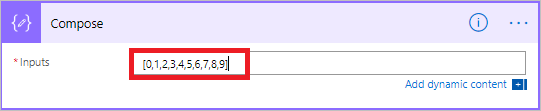
Padoms
Lai padarītu kompozicionālu karte vieglāk atrodamu vēlāk, pārdēvējiet to, atlasot tekstu Izveidot karte virsrakstjoslā un ievadot nosaukumu, kuru ir viegli atcerēties.
Ja vēlaties piekļūt sastādīšanas darbības saturam, veiciet tālāk norādītās darbības.
Pievienojiet darbību, piemēram , Pievienoties - datu operācija.
Atlasiet vadīklu, kurai vēlaties pievienot saturu, ko saglabājāt rakstīšanas darbībā.
Tiek atvērts ekrāns Dinamiskā satura pievienošana no šajā plūsmas ekrānā izmantotajām programmām un savienotājiem.
Cilnes Dinamiskais saturs sadaļā Rakstīšana atlasiet Izvades.

Izmantojiet darbību Data Operation - Join , lai norobežotu masīvu ar izvēlēto atdalītāju. Piemēram, jūsu plūsma saņem tīmekļa pieprasījumu, kurā ir ietverts šāds e-pasta adrešu masīvs: ["d@example.com", "k@example.com", "dal@example.com"] Tomēr jūsu e-pasta programma pieprasa, lai adreses tiktu formatētas vienā virknē, atdalītas ar semikoliem. Izmantojiet darbību Datu operācija - Savienojums , lai mainītu komatu norobežotāju (,) uz semikolu (;), veicot tālāk norādītās darbības.
Pievienojiet jaunu darbību, meklējiet Join un pēc tam atlasiet Datu operācija - Join.

Lodziņā No ievadiet masīvu un lodziņā Savienot ar ievadiet semikolu (;).

Saglabājiet plūsmu un pēc tam palaidiet to.
Pēc plūsmas izpildes darbības Data Operation — Join izvade būs virkne ar adresēm, kas savienotas ar semikoliem, kā parādīts nākamajā ekrānuzņēmumā.

Izmantot datu operāciju — atlasīt darbību, lai masīvā pārveidotu objektu formu. Piemēram, katrā masīva objektā var pievienot, noņemt vai pārdēvēt elementus.
Piezīme
Lai gan elementus var pievienot vai noņemt, izmantojot atlasīšanas darbību, objektu skaitu masīvā nevar mainīt.
Šajā piemērā dati ievada jūsu plūsmu, izmantojot tīmekļa pieprasījumu šādā formātā:
[ { "first": "Eugenia", "last": "Lopez" }, { "first": "Elizabeth", "last": "Moore" } ]
Vēlaties pārveidot ienākošos datus, pārdēvējot first un FirstName last uz FamilyName un pievienojot jaunu dalībnieku ar nosaukumu FullName , kas apvieno first un last (atdalīts ar atstarpi).
[ { "FirstName": "Eugenia", "FamilyName": "Lopez", "FullName": "Eugenia Lopez" }, { "FirstName": "Elizabeth", "FamilyName": "Moore", "FullName": "Elizabeth Moore" } ]
Darbības apraksts
Pievienojiet savai plūsmai trigeri Kad tiek saņemts HTTP pieprasījums.
Atlasiet Izmantot lietderīgās slodzes paraugu, lai ģenerētu shēmu.

Lodziņā, kas tiek parādīts, ielīmējiet avota datu masīva paraugu un pēc tam atlasiet Gatavs.
Pievienojiet datu darbību — atlasiet darbību un pēc tam konfigurējiet to, kā parādīts tālāk redzamajā ekrānuzņēmumā.

> Darbības select izvade ir masīvs, kas satur jaunizveidotos objektus. Pēc tam šo masīvu var izmantot jebkurā citā darbībā, piemēram, iepriekš apspriestajā darbībā Komponēšana.
Izmantojiet darbību Filtrēt masīvu — datu operācija , lai samazinātu masīva objektu skaitu līdz apakškopai, kas atbilst jūsu norādītajiem kritērijiem.
Piezīme
Šajā piemērā šajā masīvā tiek izmantota filtra masīva darbība:
[ { "first": "Eugenia", "last": "Lopez" }, { "first": "Elizabeth", "last": "Moore" } ]
Šajā piemērā tiek izveidots jauns masīvs, kurā ir tikai tādi objekti, kuros ir iestatīta first vērtība Eugenia.
Atrodiet un pēc tam pievienojiet savai plūsmai darbību Filtra masīvs .
Konfigurējiet filtra masīva darbību, kā parādīts tālāk redzamajā ekrānuzņēmumā.

Saglabājiet un pēc tam palaidiet savu plūsmu.
Izmantojiet darbību Izveidot CSV tabulu — datu operācija , lai mainītu JSON masīva ievadi par komatatdalīto vērtību (CSV) tabulu. Varat saglabāt galvenes redzamas CSV izvadē. Šajā piemērā tālāk norādīto masīvu pārvēršat par CSV tabulu.
[ { "first": "Eugenia", "last": "Lopez" }, { "first": "Elizabeth", "last": "Moore" } ]
Atrodiet, pievienojiet un pēc tam konfigurējiet darbību Izveidot CSV tabulu - datu operācija , lai tā līdzinātos šim attēlam.

Pamatteksta marķieris šajā attēlā nāk no darbības Kad tiek saņemts HTTP pieprasījums; tomēr darbības CSV tabulas izveide ievadi varat iegūt no jebkuras plūsmas iepriekšējās darbības izvades vai arī varat to ievadīt tieši lodziņā No .
Saglabājiet un pēc tam palaidiet savu plūsmu.
Kad plūsma tiek izpildīta, darbībā Izveidot tabulu CSV tiek parādīta tālāk redzamajā ekrānuzņēmumā parādītā izvade.

Izmantojiet darbību Izveidot HTML tabulu - datu operācija , lai mainītu JSON masīva ievadi HTML tabulā. Galvenes var saglabāt redzamas HTML izvadē.
Lai to izdarītu, izpildiet darbības, kas norādītas iepriekšējā darbības sadaļā CSV tabulas izveide, lai izveidotu CSV tabulu. Izmantojiet darbību Izveidot HTML tabulu — datu operācija , nevis tabulu Izveidot CSV.
Padoms
Ja plānojat nosūtīt HTML tabulu pa e-pastu, neaizmirstiet e-pasta darbībā atlasīt IsHtml .
Notikumi
Pievienojieties mums FabCon Vegas
31. marts 23 - 2. apr. 23
Galvenais Microsoft Fabric, Power BI, SQL un AI kopienas vadīts pasākums. No 2025. gada 31. marta līdz 2. aprīlim.
Reģistrēties šodienApmācība
Modulis
Use Dataverse triggers and actions in Power Automate - Training
Extend Dataverse usability by integrating with Power Automate to reduce or eliminate repetitive business processes.
Sertifikācija
Microsoft Certified: Power Automate RPA Developer Associate - Certifications
Demonstrate how to improve and automate workflows with Microsoft Power Automate RPA developer.